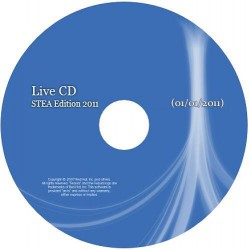
Всем привет. С каждым днем количество руткитов, вирусов-вымогателей, троянов и прочих вредоносных программ неуклонно растет.
При этом все чаще, когда пытаешься загрузить компьютер и выполнить лечение вирусов той же утилиткой AVZ, приходится сталкиваться с ситуацией, когда Windows отказывается загружаться.
Либо вирусы держат систему в таком контроле, что даже к жесткому диску доступ запрещен, не говоря уже про антивирусные утилиты.
1 Удаление вирусов
В таком случае на помощь приходит - LiveCD. Это незаменимый загрузочный диск с которым можно выполнить удаление вирусов с компьютера в неограниченных количествах.
LiveCD — это упрощенная операционная система на базе Linux с самыми полезными функциями по восстановлению системы от разработчиков dr.web.
Спасибо им за этот прекрасный продукт. Вскоре мы рассмотрим эффективную настройку антивируса от dr.web. Так чтобы ни один вирус не смог проскочить. чтобы не пропустить.
С помощью LiveCD вы можете:
— почистить Windows и выполнить удаление вирусов с компьютера.
— скопировать важные файлы на другой диск.
Перед тем как рассмотреть возможности LiveCD подробней, создадим данный диск. Для этого необходимо скачать программу для удаления вирусов (262 Мб). Скачали? Отлично!
Теперь записываем его на диск. Если у вас Windows 7, то достаточно пару раз клацнуть мышью по образу и он сам предложит себя записать на чистый CD диск.
В Windows XP этот процесс можно выполнить с помощью любой программки для записи дисков, например Nero.
После записи диска у вас на руках будет LiveCD, который не раз выручит вас в трудную минуту и удалит надоевший вирус.
к меню ↑
2 Удаление вирусов с компьютера
Теперь представим ситуацию, что у нас компьютер на котором установлена Windows (XP/Vista или 7 особой роли не играет), в один прекрасный момент он (Windows) начал сильно капризничать, при попытке открыть диск выскакивает ошибка, половина программ не работает, а антивирус вообще само удалился 🙂
В общем за компьютером совсем не комфортно работать а любые попытки выполнить удаление вирусов заканчиваются неудачей.
В таком случае перегружаем компьютер, заходим в BIOS клавишей Del и находим вкладку Boot Device Priority или просто Boot и выбираем в качестве первого загрузочного устройства ваш привод (в который вы уже вставили LiveCD). Сохраняем настройки биоса и выходим из него.
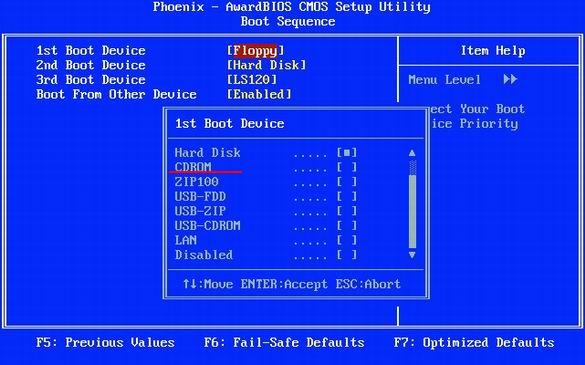
После перезагрузки, у вас появится окошко с вариантами загрузки, выбираем первый Dr.Web LiveCD (Default)
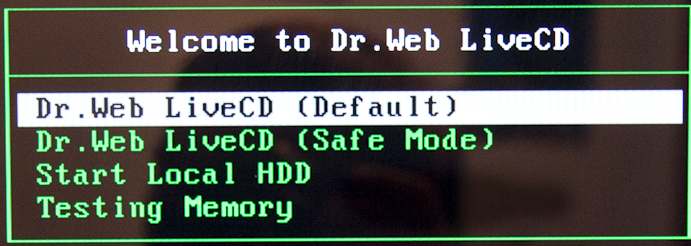
Начнется загрузка LiveCD, придется пару минут подождать. После загрузки (обычно происходит автоматически) запускаем DrWeb Control Center
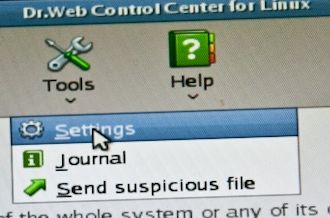
Переходим в настройки. Для этого нажимаем Tools → Settings
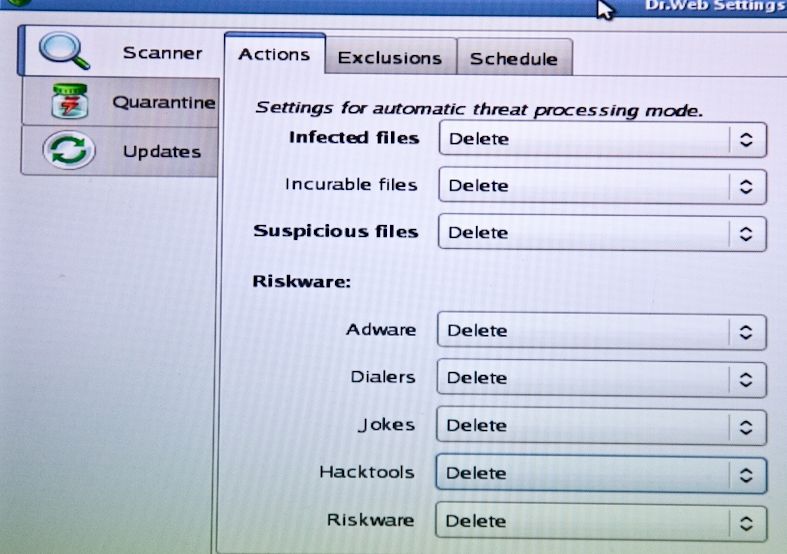
У вас откроются настройки сканера. Здесь нам предлагается выбрать действия при обнаружении определенных типов вирусов. Я всегда ставлю Delete (удалить) так как по другому бороться с нечистью не вижу смысла. Выставляем все вкладки Delete как на скриншоте ниже.
Переходим в следующую вкладку Exclusions (Исключения).
Обычно размер вируса небольшой, поэтому делать проверку файлов более 10Мб долго и не целесообразно, Ставим в первое значение maximum size of scanned file = 10000 (значение выставляется в кб).
Чуть ниже находится настройка максимально времени для сканирования одного файла антивирусом. Этот параметр можно не трогать, так как файл размером в 10мб будет сканироваться максимум минуту-две. Но если есть желание, можете поставить это значение = 5 (ставиться в минутах).
Еще ниже можно выставить галочку для проверки архивов. Если вы хотите проверить только основные файлы и поудалять большую часть вирусов побыстрее (сканирование будет около двух часов), то галочку с проверки архивов снимаем.
Если вы никуда не спешите и хотите чтобы удаление вирусов с компьютера было наиболее эффективным, то ставим галочку проверять архивы.
На этом все, сохраняем выставленные параметры и переходим на главную панель управления dr.web.
Здесь во вкладке сканер — выборочное сканирование, выставляем галочками все что хотим проверить. Я выставляю абсолютно все.
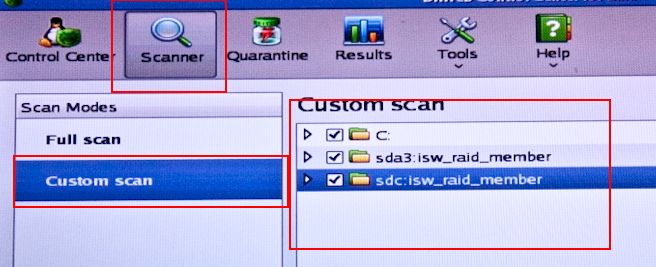
Запускаем сканирование и идем пить кофе 🙂
По окончанию проверки компьютера на вирусы — перезагружаем его. Теперь Windows должно заметно стать легче. После успешного сканирования, на всякий случай проверьте все файлы и папки с помощью AVZ или Kaspersky Virus Removal Tool. О них я писал в статьях:
— AVZ — как удалить вирус с компьютера
— как очистить компьютер от вирусов
У меня LiveCD занимает почетное место среди эффективных программ для удаления удаления вирусов. Надеюсь вам она будет также полезна как и мне. С нетерпением жду ваших вопросов и комментариев 😉


 Victoria - восстановление hdd в случае когда чтение не доступно
Victoria - восстановление hdd в случае когда чтение не доступно 3 способа обойти пароль в Windows
3 способа обойти пароль в Windows Очистка реестра с CCleaner - программа для чистки компьютера от мусора
Очистка реестра с CCleaner - программа для чистки компьютера от мусора Температура процессора - способы уменьшения и какой должна быть температура компьютера
Температура процессора - способы уменьшения и какой должна быть температура компьютера Как настроить БИОС, чтобы ускорить работу компьютера
Как настроить БИОС, чтобы ускорить работу компьютера Артефакты видеокарты - что делать, как исправить?
Артефакты видеокарты - что делать, как исправить?  Синий экран смерти коды ошибок Bsod
Синий экран смерти коды ошибок Bsod  Как удалить вирус explorer exe - решение проблемы, скачать explorer.exe
Как удалить вирус explorer exe - решение проблемы, скачать explorer.exe  Как удалить вирус с компьютера с помощью утилиты AVZ
Как удалить вирус с компьютера с помощью утилиты AVZ